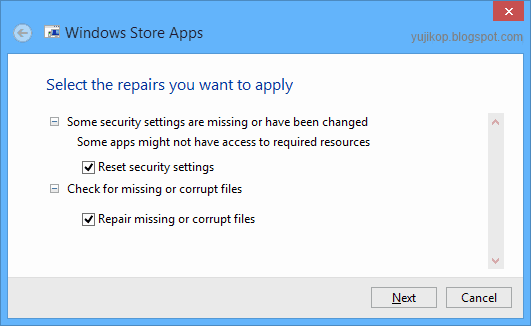Mungkin Anda pernah mengalami masalah Windows Store yang crash, Metro Apps yang tidak jalan, atau aplikasi tidak dapat terhubung ke internet atau juga masalah-masalah lainnya seperti tidak bisa login ke Microsoft Account. Jangan frustasi dulu, Microsoft menyediakan dua tool untuk mengatasi masalah seputar Windows Store, Metro Apps, dan Microsoft Account di Windows 8 Anda. Downlaod tool-nya dan kemudian jalankan, Anda hanya perlu mengikuti instruksi-instruksi seperti biasanya, sangat mudah bahkan bagi pemula sekalipun.
- Download Windows Store Apps Troubleshooter for Windows 8
- Download Microsoft Accounts Troubleshooter for Windows 8
Windows Store Apps Troubleshooter dan Microsoft Accounts Troubleshooter ini akan mendeteksi masalah secara otomatis dan memperbaikinya, mudah bukan?
“Windows Store Apps Troubleshooter” dibuat untuk menyelesaikan masalah-masalah yang biasa dihadapi pengguna Windows 8, biasanya setelah mereka mendownload berbagai aplikasi dari Windows Store. Saat tool ini dijalankan ia akan mendeteksi hal-hal berikut:
- Protected audio is turned off – Protected audio dimatikan
- Some security settings are missing or have been changed -B eberapa pengaturan keamanan hilang atau telah diubah
- Service registration is missing or corrupt – Pendaftaran Layanan hilang atau rusak
- Microsoft account required – Account Microsoft diperlukan
- Your system administrator has turned off some settings – Administrator sistem Anda telah mematikan beberapa pengaturan
- Display resolution is too low – Resolusi layar terlalu rendah
- You are not connected to the Internet – Anda tidak terhubung ke Internet
- User Account Control has been disabled – User Account Control telah dinonaktifkan
Sedangkan “Microsoft Accounts Troubleshooter” akan mendeteksi masalah-masalah berikut:
- All settings sync incomplete – sinkronisasi semua pengaturan tak lengkap
- Microsoft account settings are corrupt – Pengaturan account Microsoft yang korup
- Can’t connect to the sync service – Tidak dapat tersambung ke layanan sinkronisasi
- Microsoft account required to sync settings – Account Microsoft diperlukan untuk melakukan sinkronisasi pengaturan
- Unable to connect due to proxy or certificate Issue – Tidak dapat tersambung karena proxy atau sertifikat Issue
- Authentication information is incomplete – Informasi otentikasi tidak lengkap
- Check for roaming GPO enabled status – Periksa jelajah Status GPO diaktifkan
- System time and date aren’t correct – Waktu dan tanggal sistem tidak benar
- Problem with system registration – Masalah dengan pendaftaran sistem
- Signed in with a guest account or Roaming User Profiles enabled – Masuk dengan akun tamu atau Roaming Profil Pengguna diaktifkan
- Sync settings on this PC is turned off – Pengaturan Sync pada PC ini dimatikan
- You are not connected to the Internet – Anda tidak terhubung ke Internet
- Proxy Settings – Pengaturan Proxy
- You have reached the daily sync quota – Anda telah mencapai kuota harian sync
- Check system not activated – Periksa sistem tidak diaktifkan
Kedua tool ini sangat berguna bila sewaktu-waktu kamu mengalami masalah aplikasi-aplikasi Windows Store atau akun Microsoft.
Bila kedua tool tersebut belum berhasil menyelesaikan masalah (misalnya download pending atau bahkan error), maka cobalah menjalankan perintah berikut dari “command prompt”.
net stop wuauserv cd %systemroot% ren SoftwareDistribution SoftwareDistribution.old net start wuauserv
Copy – Paste saja semuanya sekaligus, tidak perlu mengetiknya satu-persatu. Penjelasan perintah tersebut adalah sebagai berikut:
net stop wuauserv
perintah untuk menghentikan windows update service
cd %systemroot%
perintah untuk menuju folder system windows
ren SoftwareDistribution SoftwareDistribution.old
perintah untuk mengganti nama folder SoftwareDistribution menjadi SoftwareDistribution.old.
net start wuauserv
perintah untuk menjalankan kembali windows update service
Nanti kalau sudah beres Anda bisa menghapus folder,
SoftwareDistribution.old
folder ini ada di C:Windows.